Dota 2 es el juego de Steam más popular de todos los tiempos. Todo comenzó como una expansión para su hermano mayor, Warcraft. Desde entonces, la base de jugadores del juego ha aumentado enormemente, con millones de jugadores en línea..
Con actualizaciones recientes, Valve hizo que Dota 2 fuera aún mejor en Windows 10, compatible con una mayor variedad de configuraciones.
Sin embargo, aunque el juego es muy elogiado por su optimización y rendimiento, pueden surgir algunos problemas técnicos de vez en cuando..
Hemos preparado una lista de los problemas más comunes, con bloqueos y fallas de lanzamiento. Por supuesto, con explicaciones detalladas sobre cómo solucionarlos..
¿Cómo soluciono errores y fallas en Dota 2 en Windows 10? La mayoría de los problemas se pueden solucionar en el cliente Steam. Por lo general, se desencadenan por una conexión a Internet defectuosa o archivos dañados. Después de eso, cambie algunas configuraciones del enrutador y verifique la integridad del caché del juego.
Para obtener más información sobre cómo puede hacerlo, consulte las soluciones a continuación.
Resuelva problemas comunes de Dota 2, inicie fallas y bloqueos
- No se puede descargar el archivo de instalación de Steam
- Problemas comunes de conectividad y resolución de problemas
- Error de "instalación incompleta"
- No se pueden lograr múltiples conexiones al servidor desde el mismo enrutador
- Error 'Archivos no se pueden leer / Archivos corruptos'
- Laptop con falla de doble GPU
- Dota 2 se bloquea después de presionar Iniciar juego
- Dota 2 se bloquea mientras está en la cola de emparejamiento
No se puede descargar el archivo de instalación de Steam
Como Dota 2 solo se puede obtener a través de Steam, pueden ocurrir varios problemas. Aunque puede haber varias razones para eso, la mayoría de ellas están relacionadas con la conexión inestable.
Enumeramos algunas soluciones para este asunto, por lo que con el proceso de eliminación paso a paso, puede resolverlo:
- Para descargar el juego, Steam necesita la conexión HTTP. Deshabilite cualquier VPN o software proxy web en su PC, para que la plataforma pueda funcionar sin restricciones.
- Verifique la fecha y hora de su sistema. Esto se supervisa con bastante frecuencia, pero parece que la fecha y hora incorrectas pueden evitar que Steam descargue el juego. Ponlo bien!
- Intente cambiar la región de descarga. La razón de esto es que su región actual puede ser defectuosa en ese momento.
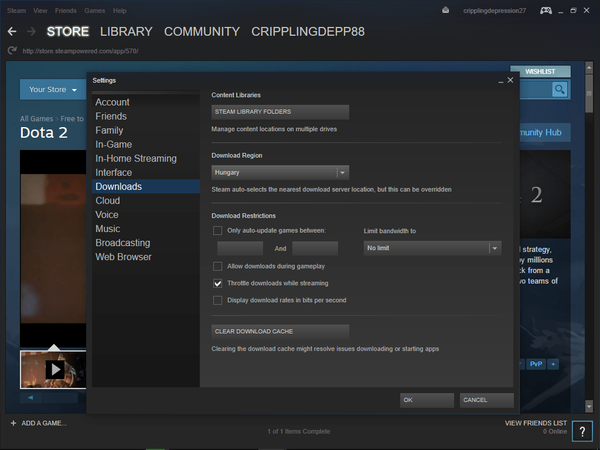
- Los archivos dañados en la carpeta de instalación de Steam pueden causar este problema. Para deshacerse de un archivo que interfiere, salga del cliente Steam, vaya a la carpeta Steam (la ubicación predeterminada es C: Archivos de programa), y luego a userdataconfig. Allí, deberías encontrar el localconfig.vdf expediente. Bórralo y reinicia el cliente Steam.
-LEER TAMBIÉN: ¿Se detiene la descarga de Steam en tu PC? Arréglalo con estas soluciones
Problemas comunes de conectividad y resolución de problemas
¿Cuál es el núcleo de los problemas técnicos en los juegos multijugador en línea? Sí, los componentes de la PC pueden perder energía o el software puede perderse. Pero, la regla del mal comportamiento de los MMO es la conexión a Internet defectuosa..
Todos esos puertos, firewalls y latencia pueden resultar un gran dolor de cabeza. Dota 2 no es una excepción. Entonces, enumeramos algunas de las soluciones generales con respecto a los problemas de conectividad en este MMO:
- Conecte su PC con un enrutador a través de una conexión por cable. La tecnología inalámbrica no es la mejor opción cuando se trata de juegos en línea.
- Algunos proveedores incluyen varias funciones adicionales en la configuración del enrutador. Los arriesgados son Inspección estatal, Filtrado dinámico de paquetes, QoS (calidad de servicio) y UPnP (Plug and Play universal). Desactive estas funciones dentro de su enrutador.
- Busque la excepción de Firewall para Steam, Dota 2 y procesos relacionados. El firewall puede bloquear las funciones de Steam y evitar la conexión con los servidores. No es aconsejable apagar el cortafuegos, pero también puede intentarlo.
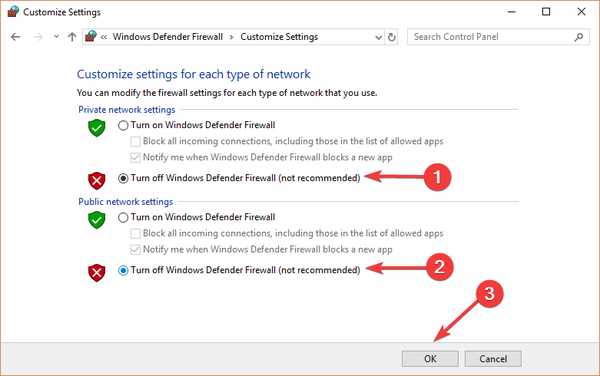
- Verifique el estado del servidor Steam aquí para asegurarse de que no se mantenga o esté inactivo.
- Desactive cualquier aplicación en segundo plano que pueda interferir con el cliente. La mayoría de los programas que utilizan la conexión a Internet pueden evitar el inicio de sesión o alterar el rendimiento del juego. Este es especialmente el caso de los programas antivirus / antimalware / antispyware..
- Escanee su PC en busca de virus. Las infecciones del sistema pueden dañar el cliente Steam.
- Asegúrese de que los puertos de su enrutador estén abiertos.
-LEER TAMBIÉN: ¿No puedes conectarte al servidor del juego en Dota 2? He aquí cómo solucionarlo
Error de "instalación incompleta"
Algunos usuarios informaron que una vez finalizado el proceso de instalación, se les indica el error "Instalación incompleta". Hay varias razones para este problema y las presentamos a continuación..
Ya hemos explorado los códigos de error más comunes de 'Instalación incompleta', así que si este es su problema, consulte nuestro artículo..
No se pueden lograr múltiples conexiones al servidor desde el mismo enrutador
Existe la posibilidad de que su enrutador no pueda administrar varias PC en una dirección remota. Esta obstrucción tiene una solución alternativa y encontramos algunas soluciones posibles..
Para que varios clientes funcionen en un solo enrutador, debe seguir estas pautas:
- Cada PC debe tener una configuración de puerto de cliente diferente.
- Todas las PC respectivas deben tener una dirección MAC única.
- Las diferentes PC deben tener una cuenta Steam única con diferentes licencias de juego registradas en la cuenta.
- El enrutador debe estar actualizado.
Además, debe cambiar el puerto del cliente en userconfig.cfg expediente. Para hacerlo, siga estos pasos:
- Ir C: Archivos de programa Steamsteamapps Dota 2dotacfg.
- Si ya tienes userconfig.cfg en esa ubicación, ábralo con Bloc.
- En caso de que no lo haga, cree Nuevo documento con el Bloc de notas y nombrarlo userconfig.cfg.
- Abierto userconfig.cfg y escriba esto: puerto de cliente 27XX. aquí XX son los dos últimos dígitos del número de puerto del cliente. Los valores aceptables incluyen 05-19 y 21-32.
- Guardar el documento.
-LEER TAMBIÉN: 6 enrutadores de juegos compatibles con Windows 10
Error 'Archivos no se pueden leer / Archivos corruptos'
A veces, debido a virus u otro contenido no deseado, los archivos del juego pueden quedar incompletos o dañados. Steam implementó una gran solución para esto, con una herramienta incorporada que verifica la integridad del archivo..
Para utilizar esta herramienta, haga lo siguiente:
- Reinicie la PC y abra Vapor cliente.
- Abierto Biblioteca.
- Botón derecho del ratón dota 2.
- Hacer clic Propiedades.
- Seleccione Archivos locales lengüeta.
- Escoger verifique la integridad del cache del juego.
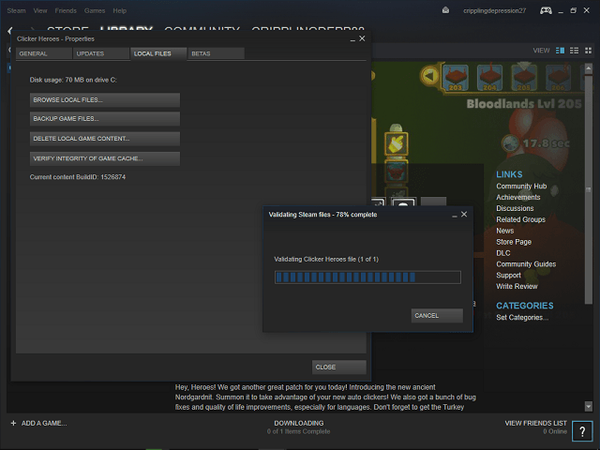
- El tiempo de ejecución del proceso es proporcional al tamaño del juego..
- Si hay un archivo dañado, Steam lo resaltará.
-LEER TAMBIÉN: Cómo corregir errores de espacio en disco en Steam [MÉTODOS MÁS SIMPLES]
Laptop con falla de doble GPU
Hay muchas configuraciones de portátiles con dos GPU. La mayoría de las veces, uno está integrado en la GPU de Intel con muchas variaciones. Otro es probablemente un AMD o nVidia impactantes.
La tecnología Intel integrada es para uso estándar, mientras que la otra se activa cuando se involucran algunos procesos gráficos altos. Como jugar Dota 2, por ejemplo. El problema ocurre cuando su SLI no alcanza los gráficos dedicados cuando comienza el juego.
Hay una solución para este problema:
- Utilice el panel de control AMD Catalyst o nVidia.
- Encontrar Administrar configuraciones 3D.
- En la configuración global, configure la GPU dedicada como Procesador gráfico preferido.
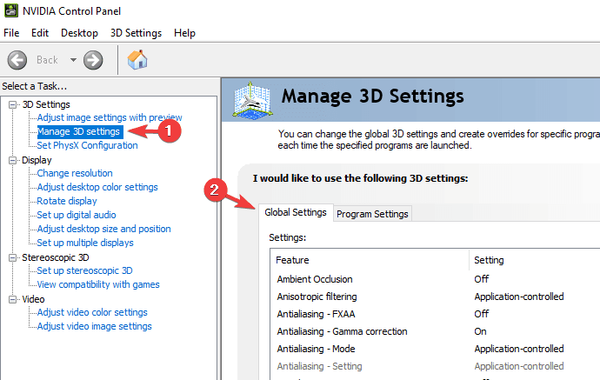
Sin embargo, a veces los gráficos AMD no pueden resolver el problema incluso después de cambiar la configuración. Si la solución principal no pudo resolver su problema con la GPU AMD, debería probar el controlador modificado.
Lo puedes encontrar aquí. Tenga en cuenta que estos no son controladores oficiales.
Dota 2 se bloquea después de presionar Iniciar juego
Si el juego se bloquea al principio, tienes un problema importante. Sin embargo, la solución para eso es sorprendentemente fácil:
- Ir Vapor cliente> Biblioteca.
- Haz clic derecho en Dota 2 y elige Propiedades.
- En la pestaña General abierta Configurar las opciones de lanzamiento.
- Tipo -nod3d9ex.
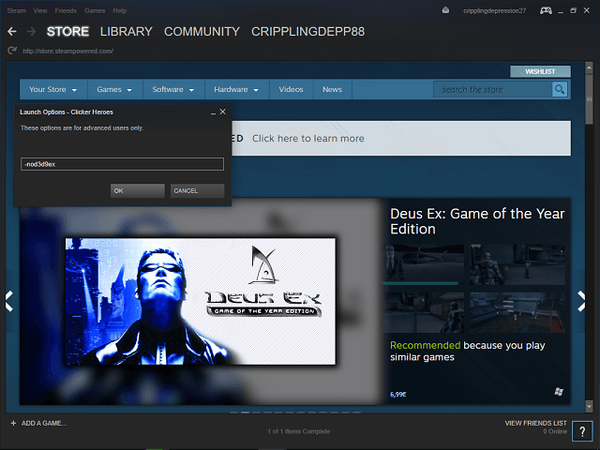
- Guarda e inicia Dota 2.
-LEER TAMBIÉN: Cómo corregir los errores de escritura del disco de actualización de Dota 2 [SOLUCIONES RÁPIDAS]
Dota 2 se bloquea mientras está en la cola de emparejamiento
En algunos casos, la relación de pantalla (sí, no lo esperaría) puede causar fallas en el juego. Para solucionar este problema, ve a la Configuración gráfica del juego y cambia la relación de pantalla. Sigue cambiándolos hasta que encuentres uno que funcione.
Esta fue nuestra lista de los problemas más comunes en Dota 2. Dimos nuestro mejor esfuerzo para ayudarlo a superar sus problemas y disfrutar del juego y todas sus características sin problemas..
Si estás interesado en más guías ingeniosas para resolver diferentes problemas de Dota 2, consulta estos artículos:
- Aquí se explica cómo solucionar el error de Searching for the Dota 2 Game Coordinator
- Problemas de Dota 2 FPS: aquí se explica cómo solucionarlos
- Solución: Dota 2 no se inicia
¿Has encontrado otros problemas relacionados con el juego? Compártelas con nosotros en la sección de comentarios a continuación..
Nota del editor: Esta publicación se publicó originalmente en enero de 2017 y desde entonces ha sido completamente renovada y actualizada para brindar frescura, precisión y exhaustividad..
Fue útil esta página? sí No ¡Gracias por dejarnos saber! También puede ayudarnos dejando una reseña en MyWOT o Trustpillot. Aproveche al máximo su tecnología con nuestros consejos diarios Dinos por qué! No hay suficientes detalles Difícil de entender Otro Enviar- loco
- dota 2
- accidente del juego
- errores de conexión a internet
- Juegos de Steam
- reparación de windows 10
 Friendoffriends
Friendoffriends
![Cómo solucionar problemas frecuentes de Dota 2 [GUÍA COMPLETA]](https://friend-of-friends.com/storage/img/images_1/how-to-fix-frequent-dota-2-issues-[complete-guide]_6.png)

![Todos los problemas resueltos por el paquete acumulativo de actualizaciones de Windows [mayo de 2014]](https://friend-of-friends.com/storage/img/images/all-the-issues-fixed-by-windows-update-rollup-[may-2014].jpg)
